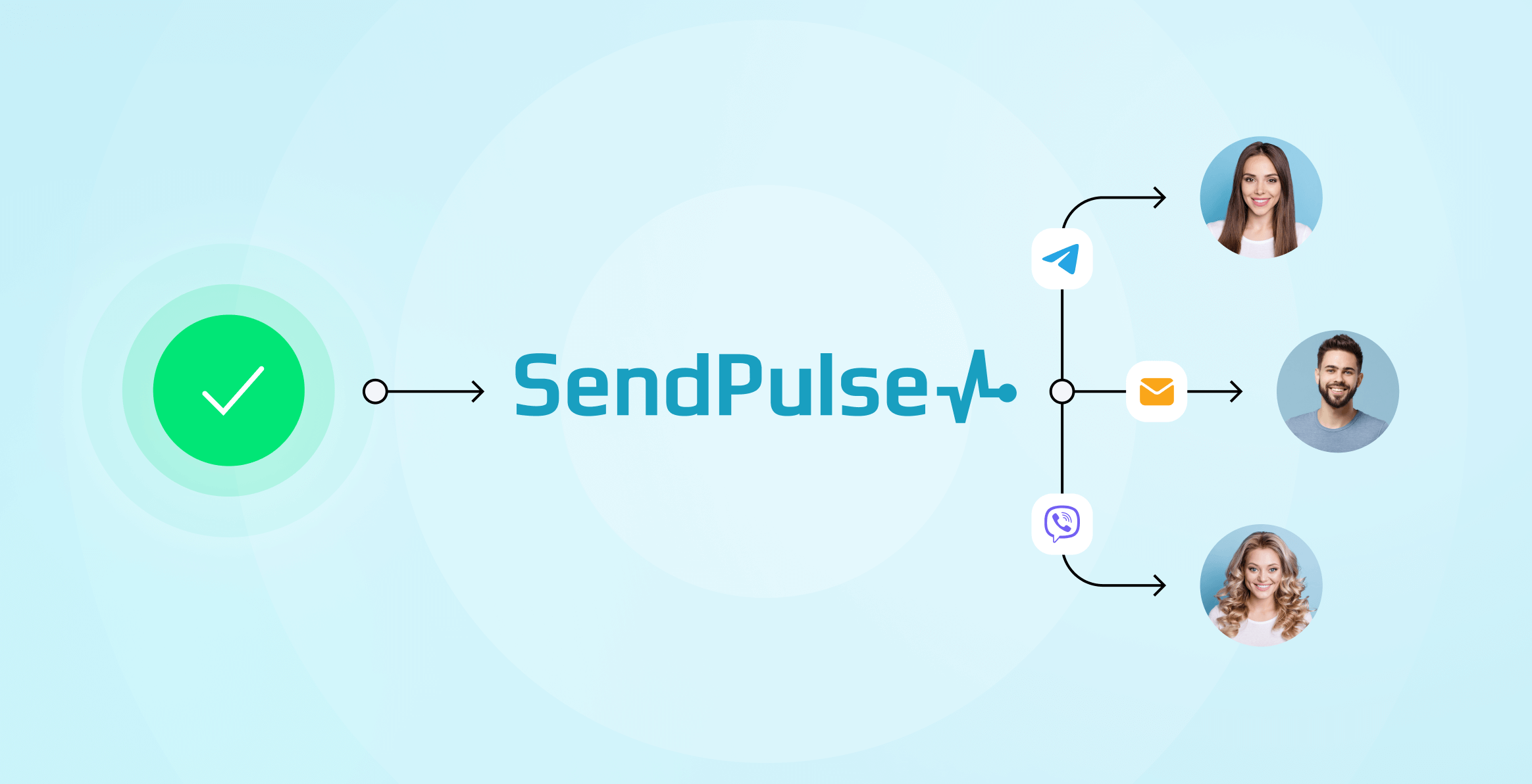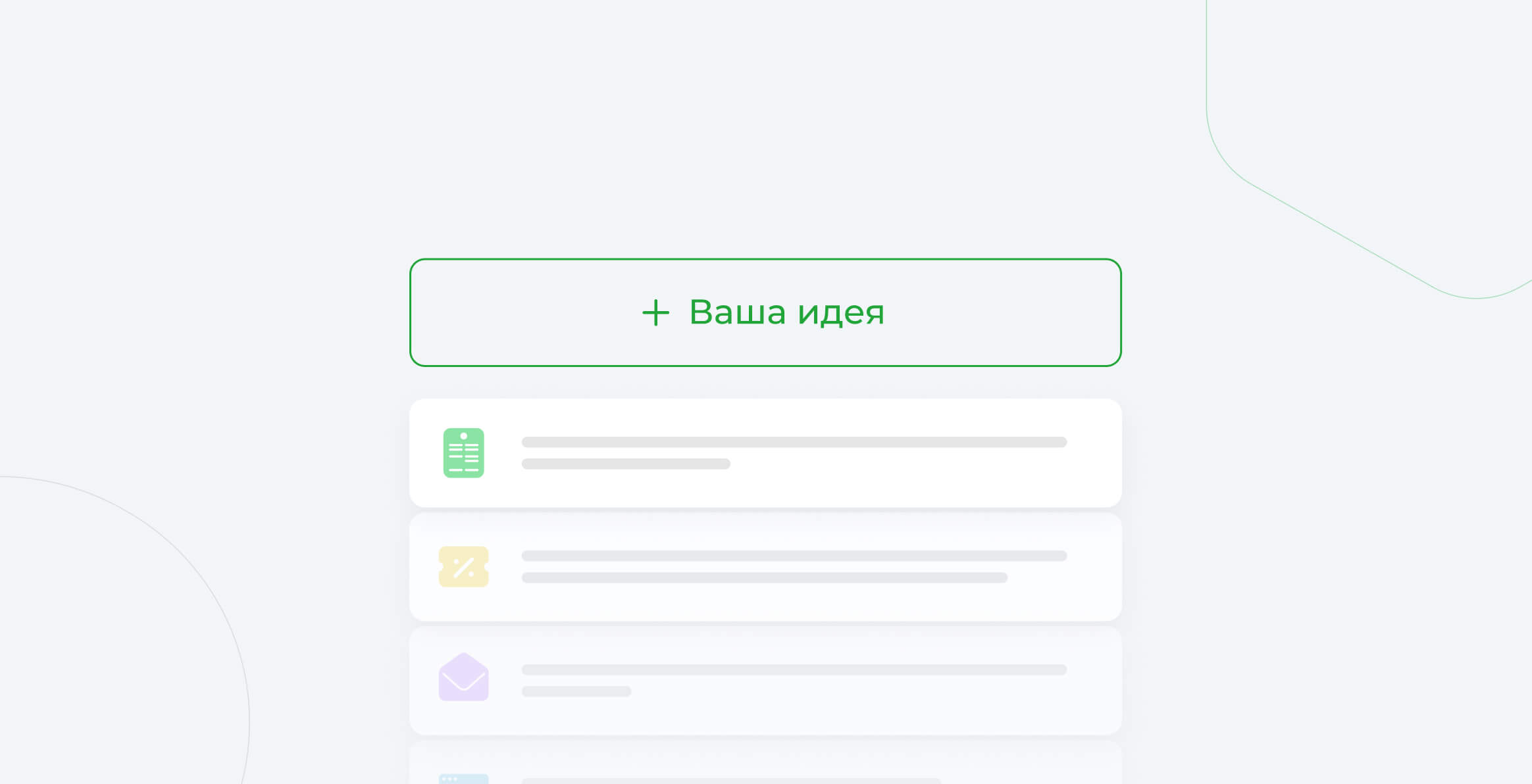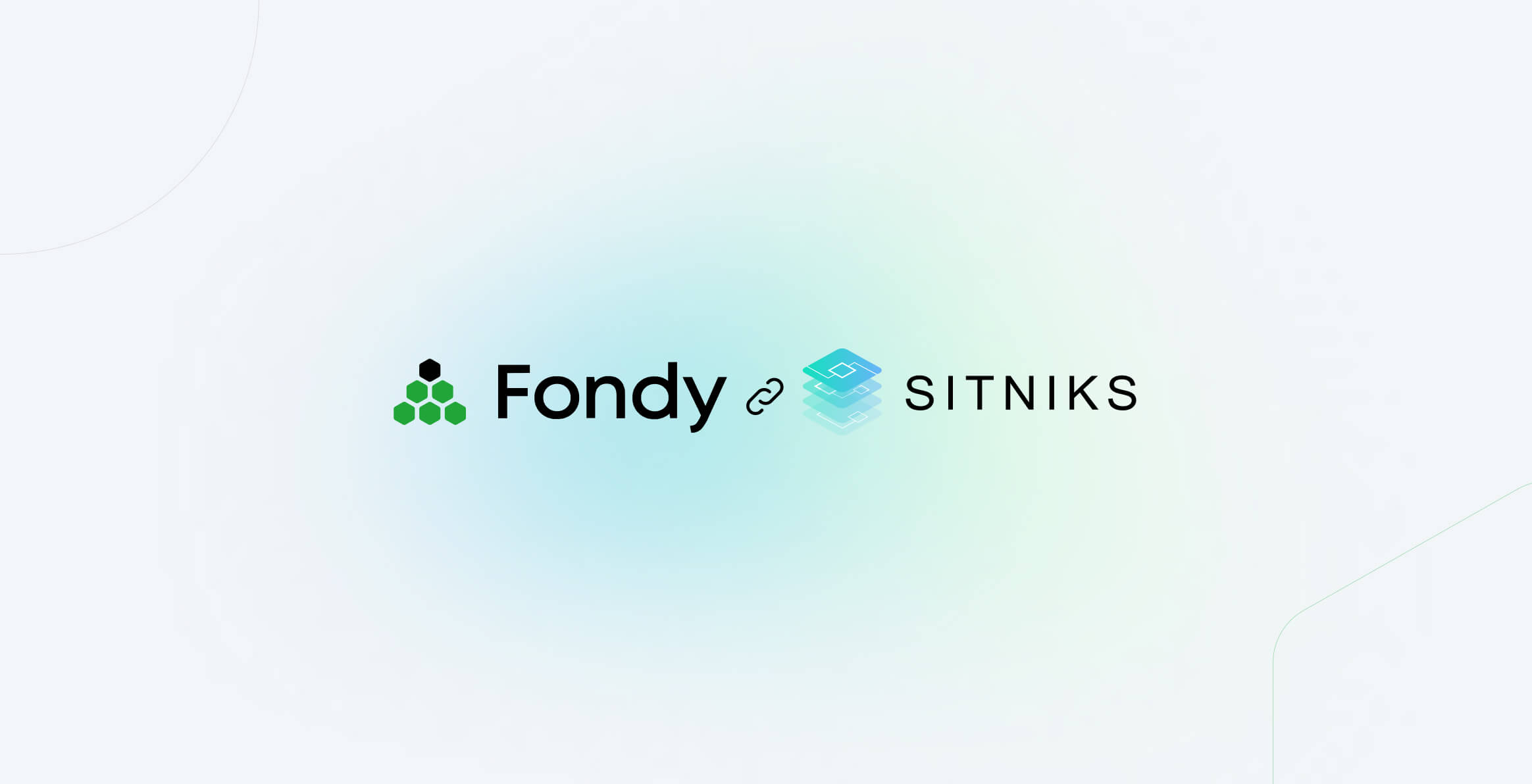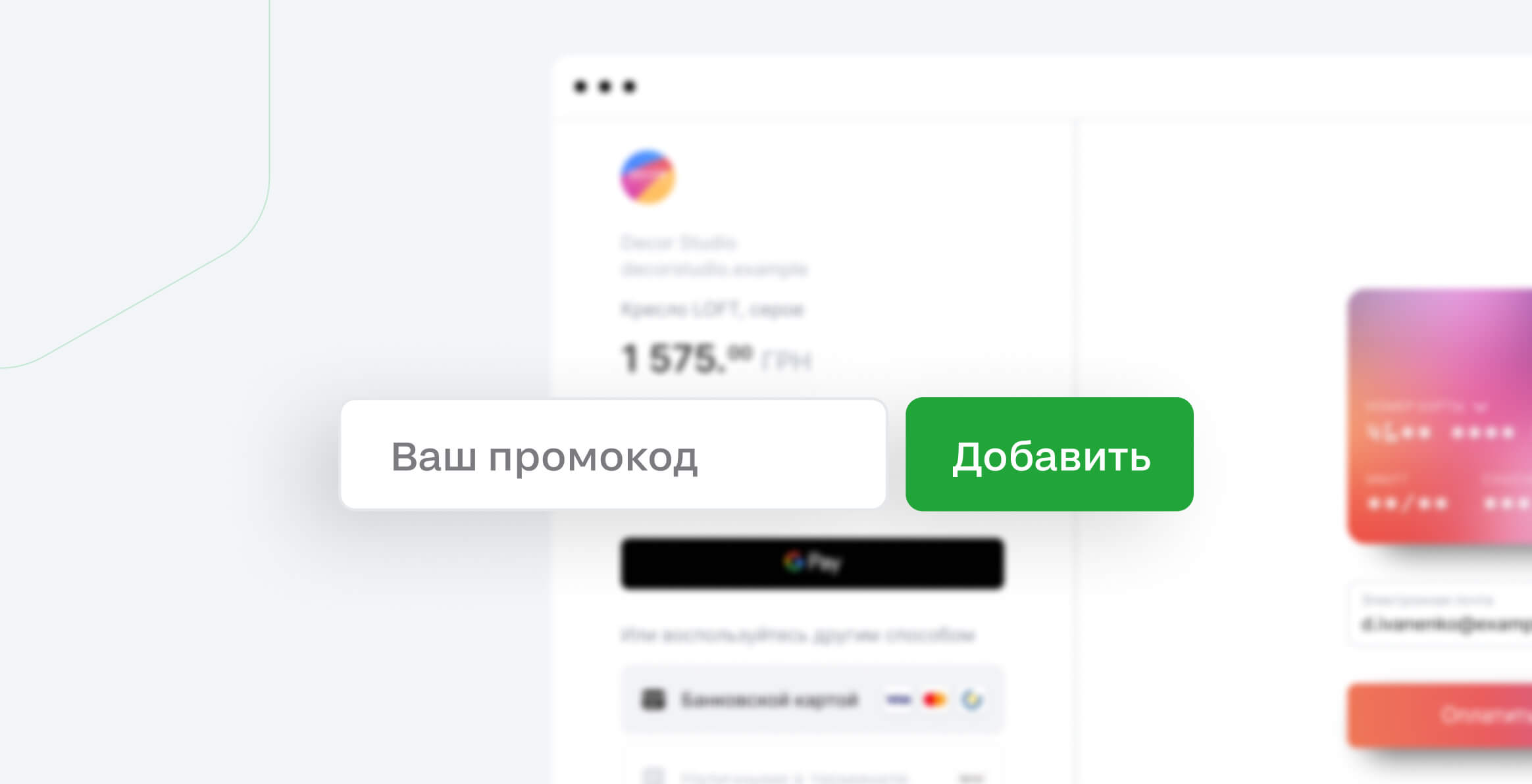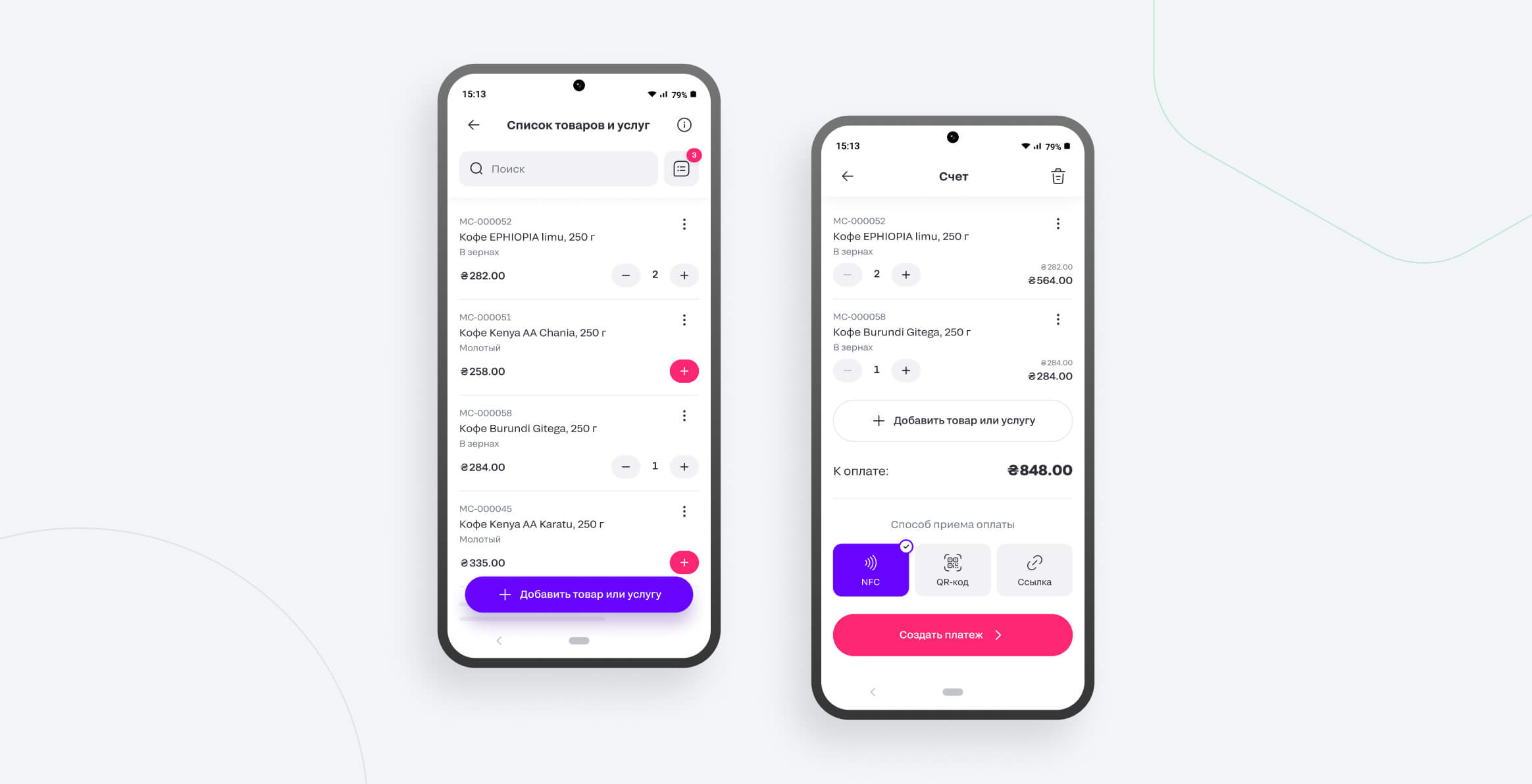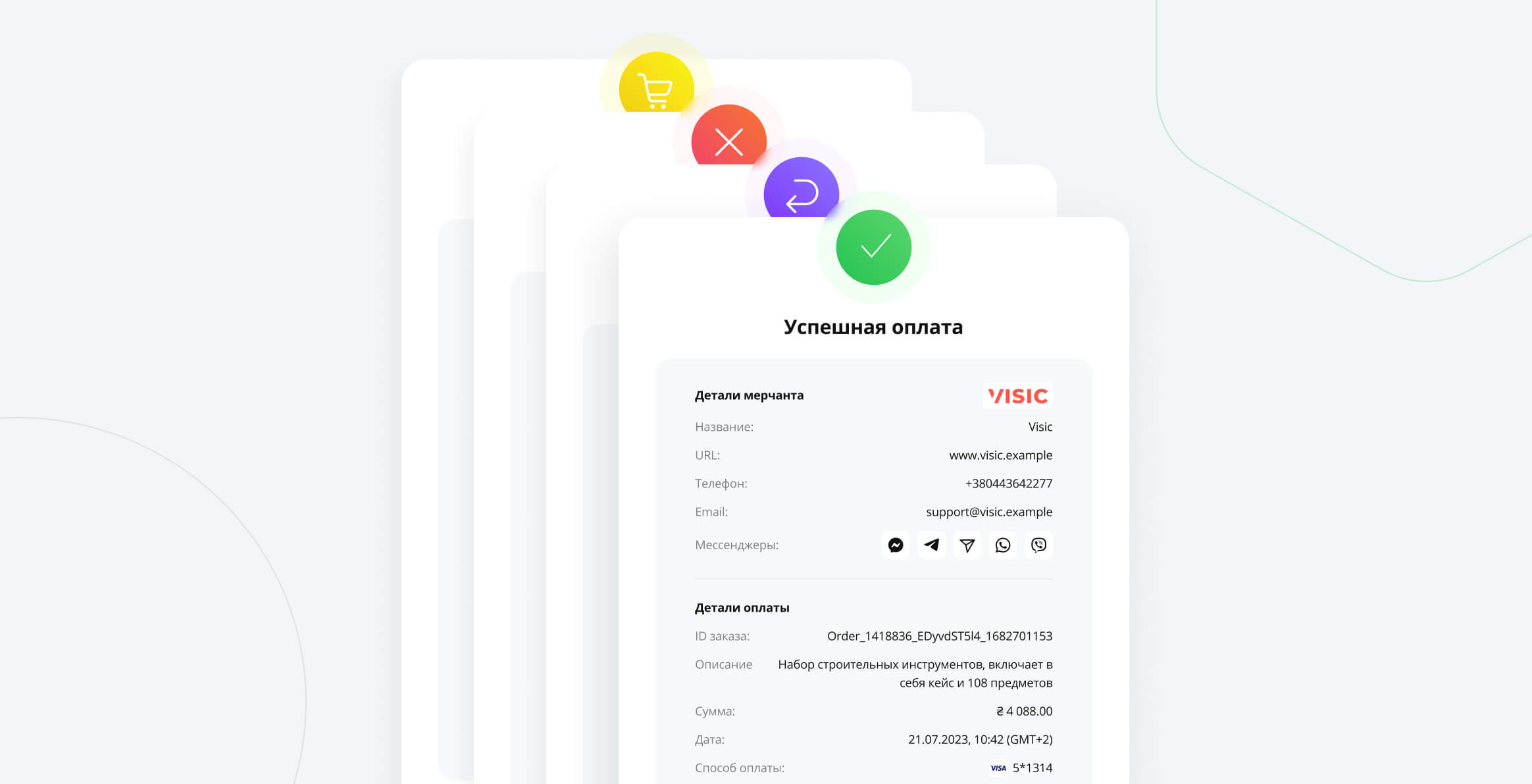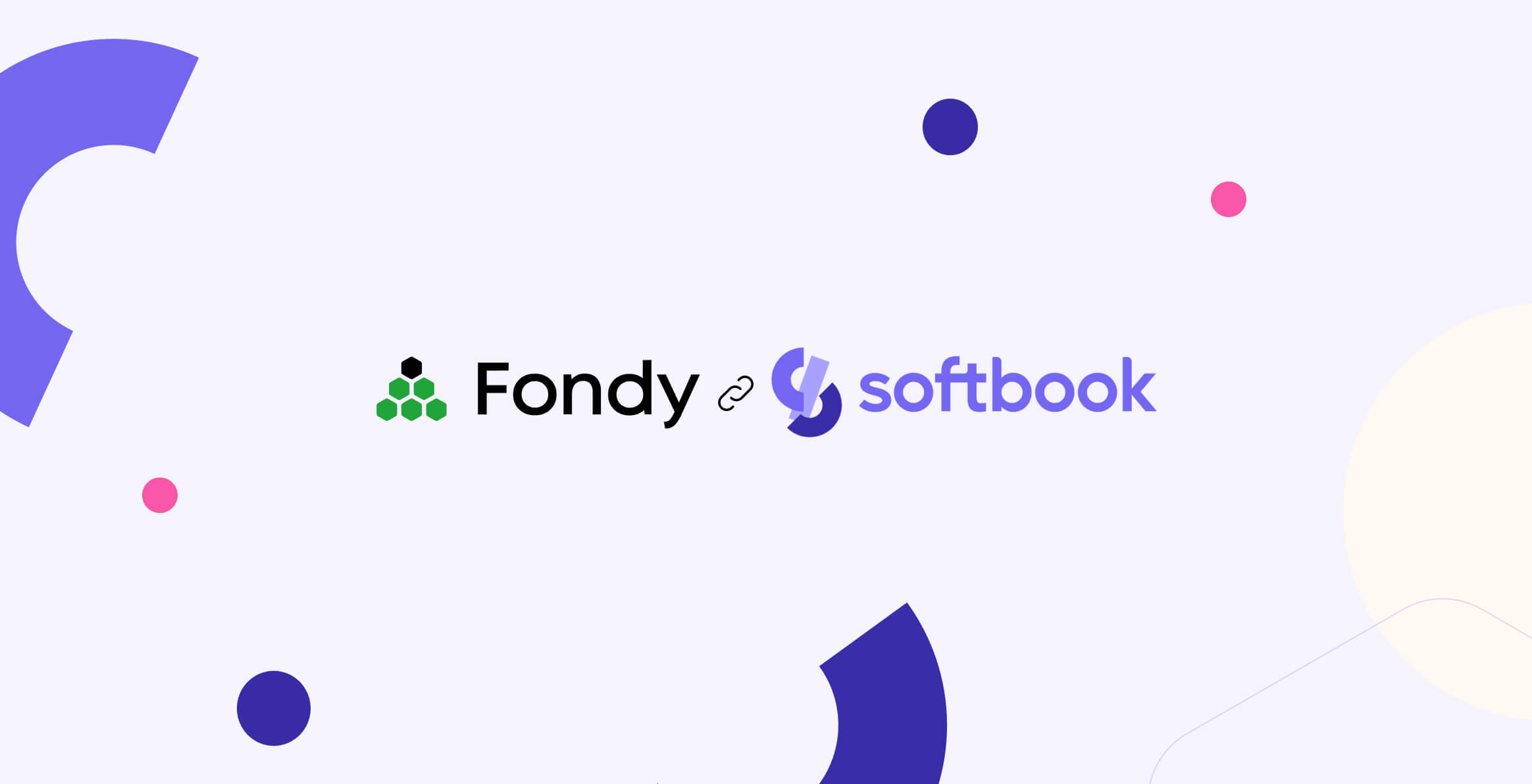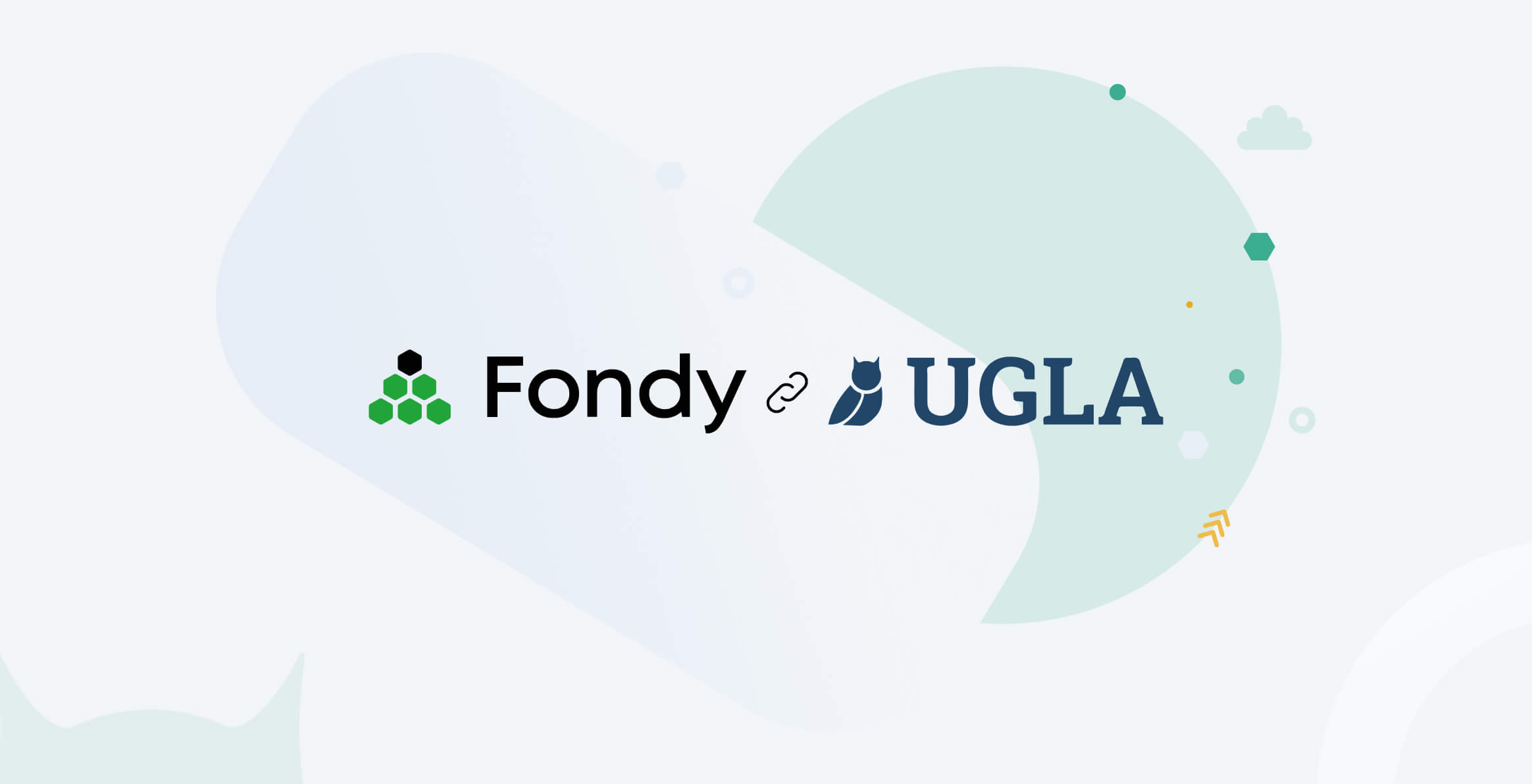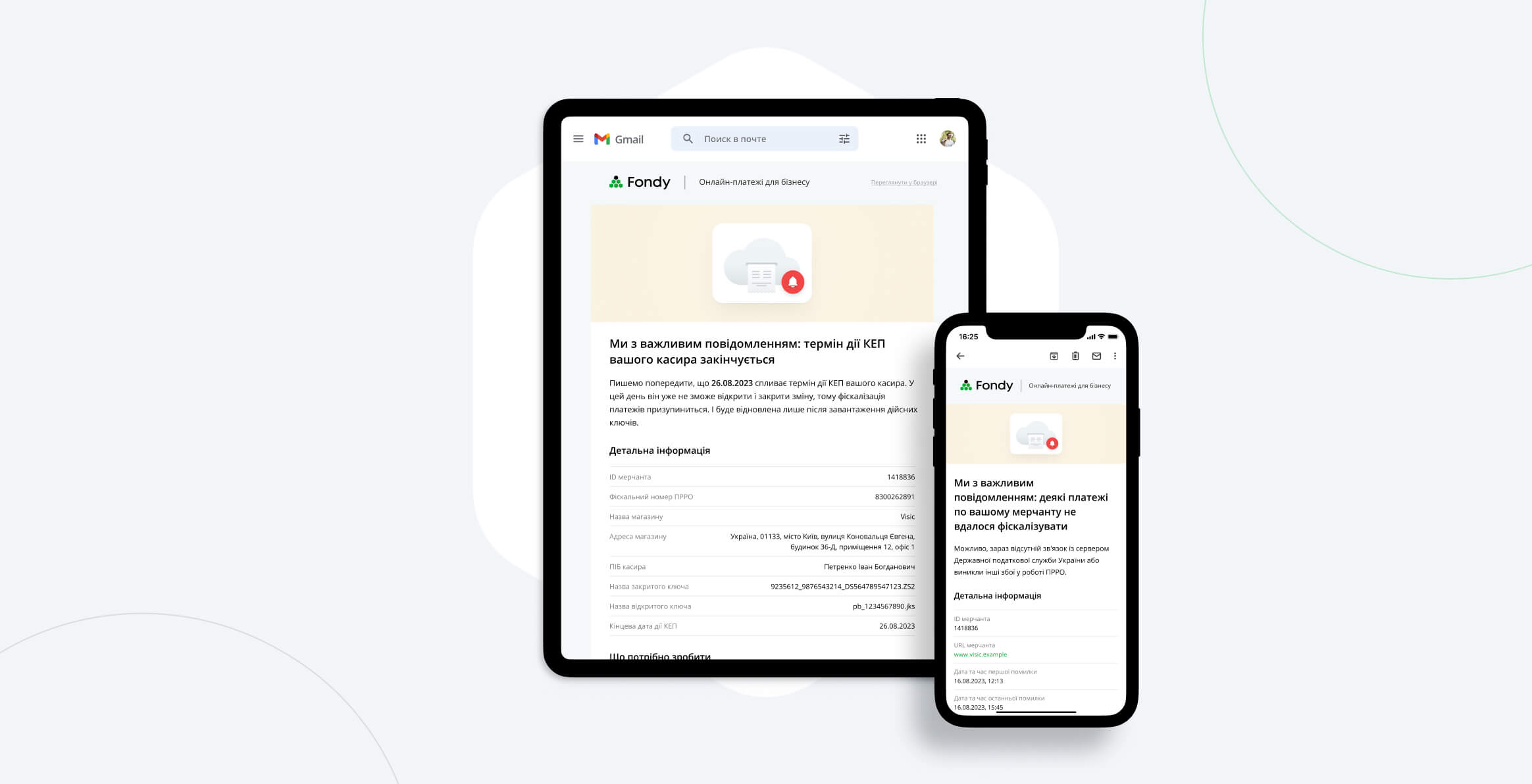SendPulse – популярная многофункциональная платформа для маркетинга и продаж. Она помогает собирать отзывы пользователей, создавать email- и SMS-рассылки, отправлять push-сообщения, управлять чат-ботами в мессенджерах и многое другое.
До недавнего времени интеграция Fondy и SendPulse позволяла принимать платежи и отслеживать их статусы. Сейчас функционал стал гораздо шире – информация по успешным оплатам, принятым с помощью наших кнопок или лендингов, передается в SendPulse и срабатывает как триггер.
Теперь вы можете гибко настроить любые сценарии, например рассылки или ответы в чат-ботах (скажем, о подтверждении покупки). Обновление помогает автоматизировать коммуникацию с клиентами после оплаты и открывает дополнительные возможности для бизнеса: позволяет уменьшить нагрузку на операционные отделы, выстроить собственный сценарий продаж или информирования плательщиков для повышения лояльности клиентов к бренду.
Как настроить интеграцию
- Авторизуйтесь в личном кабинете SendPulse.
- Перейдите в меню Automation 360 > Менеджер событий и нажмите «Добавить новое событие».
- В новом окне выберите «Покупка». В нижней части окна (раздел «Ожидаемые переменные пользователя») увидите список пользовательских параметров, в том числе email и phone. Оставьте один или оба при необходимости.
- Нажмите «Добавить». Готово, событие создано. После этого на экране появится ссылка, которая понадобится немного позже, поэтому скопируйте ее в буфер обмена.
- Перейдите в Automation 360 и создайте или выберите необходимый шаблон для рассылки, которую ваши клиенты будут получать после успешной оплаты по кнопке или на лендинге.
Теперь свяжите SendPulse с кнопкой или лендингом Fondy.
Если используете платежную кнопку
- В мерчант-портале Fondy в разделе «Платежные кнопки» выберите нужную кнопку и перейдите к ее редактированию. Во вкладке «Дополнительные параметры» нажмите «Добавить серверный Callback».
- Заполните поля «Тип Сallback» и «Ссылка для Callback». Для первого выберите из списка SendPulse, во второе вставьте из буфера обмена скопированную ссылку.
- Перейдите в соседнюю вкладку «Дополнительные поля» и нажмите «Добавить свое поле». Заполните поля «Название» и «Название поля в Callback» значениями email и/или phone. Или воспользуйтесь кнопкой «Добавить готовое поле» и выберите нужный параметр.
- Сохраните изменения. На этом настройки завершены.
Если используете лендинг
- В кабинете мерчанта перейдите в раздел «Веб-конструктор», выберите нужный лендинг и откройте его в режиме редактирования.
- Во вкладке «Настройки оплаты» в разделе «Настройка страницы результата платежа» нажмите «Добавить серверный Callback». В поле «Тип Callback» выберите из списка SendPulse, а в поле «Ссылка для Callback» вставьте ссылку, которую ранее скопировали в буфер обмена.
- В разделе «Добавить поле на платежную страницу» нажмите «Добавить поле». Заполните поля «Название» и «Название поля в Callback» значениями email или phone. Или воспользуйтесь кнопкой «Добавить готовое поле» и выберите нужный параметр.
- Сохраните изменения. На этом настройки завершены.
Понравилась публикация – подписывайтесь
Получайте еще больше полезной информации о платежах и бизнесе